Windows 10 में अमान्य MS-DOS फ़ंक्शन त्रुटि [हल किया गया]
अनेक वस्तुओं का संग्रह / / November 28, 2021
Windows 10 में अमान्य MS-DOS फ़ंक्शन त्रुटि को ठीक करें: यदि आप फ़ाइलों को स्थानांतरित करने, कॉपी करने, हटाने या नाम बदलने का प्रयास करते समय अमान्य MS-DOS फ़ंक्शन त्रुटि का सामना कर रहे हैं या फ़ोल्डर तो आप सही जगह पर हैं क्योंकि आज हम इस मुद्दे को हल करने के तरीके पर चर्चा करने जा रहे हैं। त्रुटि फ़ाइलों को एक फ़ोल्डर से दूसरे फ़ोल्डर में कॉपी करने की अनुमति भी नहीं देती है और यदि आप कुछ पुरानी तस्वीरों को हटाने का प्रयास करते हैं, तो संभावना है कि आप उसी त्रुटि संदेश का सामना करेंगे। फ़ाइलों में केवल-पढ़ने के लिए विशेषता नहीं है या छिपी हुई है और सुरक्षा सेटिंग्स समान हैं, इसलिए यह समस्या सामान्य विंडोज उपयोगकर्ताओं के लिए काफी रहस्यमय है।
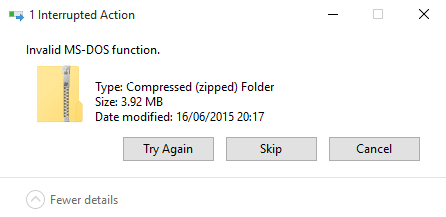
कभी-कभी यह संभव हो सकता है कि फ़ाइल पूरी तरह से दूषित हो और इसलिए त्रुटि दिखाई दे रही है। साथ ही, यदि आप NTFS फाइल सिस्टम से FAT 32 में फाइल कॉपी करने का प्रयास करेंगे तो आपको उसी त्रुटि का सामना करना पड़ेगा और उस स्थिति में आपको अनुसरण करने की आवश्यकता है यह लेख. अब यदि उपरोक्त सभी आपके लिए सही नहीं हैं तो आप विंडोज 10 में अमान्य एमएस-डॉस फ़ंक्शन त्रुटि को ठीक करने के लिए नीचे दिए गए गाइड का पालन कर सकते हैं।
अंतर्वस्तु
- Windows 10 में अमान्य MS-DOS फ़ंक्शन त्रुटि [हल किया गया]
- विधि 1: डीफ़्रेग्मेंट और ऑप्टिमाइज़ ड्राइव
- विधि 2: रजिस्ट्री फिक्स
- विधि 3: CHKDSK चलाएँ
Windows 10 में अमान्य MS-DOS फ़ंक्शन त्रुटि [हल किया गया]
यह सुनिश्चित कर लें पुनर्स्थापन स्थल बनाएं बस कुछ गलत होने पर।
विधि 1: डीफ़्रेग्मेंट और ऑप्टिमाइज़ ड्राइव
1.कंट्रोल पैनल खोलें और फिर. पर क्लिक करें सिस्टम और सुरक्षा।

2. सिस्टम और सुरक्षा से पर क्लिक करें प्रशासनिक उपकरण।

3.क्लिक करें डीफ़्रेग्मेंट और ऑप्टिमाइज़ ड्राइव ताकि इसे चलाया जा सके।

4. एक-एक करके अपनी ड्राइव चुनें और पर क्लिक करें विश्लेषण के बाद अनुकूलित करें।

5. प्रक्रिया को चलने दें क्योंकि इसमें कुछ समय लगने वाला है।
6. परिवर्तनों को सहेजने के लिए अपने पीसी को रीबूट करें और देखें कि क्या आप सक्षम हैं विंडोज 10 में अमान्य MS-DOS फ़ंक्शन त्रुटि को ठीक करें।
विधि 2: रजिस्ट्री फिक्स
अपनी रजिस्ट्री का बैकअप लें जारी रखने से पहले।
1. विंडोज की + आर दबाएं और फिर टाइप करें regedit और एंटर दबाएं।

2.निम्न रजिस्ट्री कुंजी पर नेविगेट करें:
HKEY_LOCAL_MACHINE\SOFTWARE\Policies\Microsoft\Windows\System
3. सिस्टम पर राइट-क्लिक करें और फिर चुनें नया > DWORD (32-बिट) मान।

4.इस DWORD को नाम दें कॉपीफाइलबफर्डसिंक्रोनसआईओ और इसे बदलने के लिए उस पर डबल क्लिक करें 1 के लिए मान
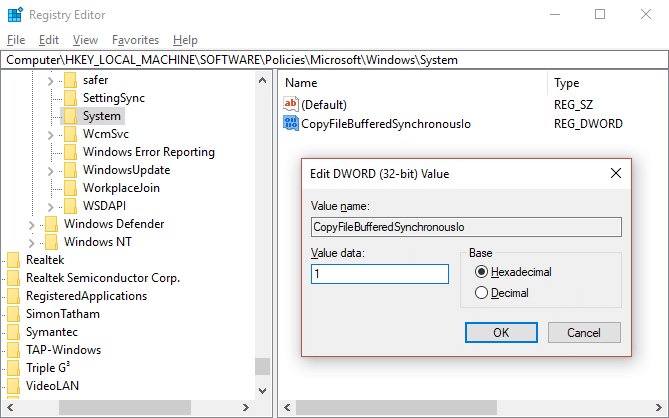
5. रजिस्ट्री से बाहर निकलें और परिवर्तनों को सहेजने के लिए अपने पीसी को रीबूट करें। फिर से देखें कि क्या आप विंडोज 10 में अमान्य MS-DOS फ़ंक्शन त्रुटि को ठीक करने में सक्षम हैं या नहीं, यदि नहीं तो अगली विधि के साथ जारी रखें।
विधि 3: CHKDSK चलाएँ
1. विंडोज की + एक्स दबाएं और फिर चुनें कमांड प्रॉम्प्ट (एडमिन)।

2. cmd में निम्न कमांड टाइप करें और एंटर दबाएं:
chkdsk सी: /f /r /x

ध्यान दें: सुनिश्चित करें कि आप उस ड्राइव अक्षर का उपयोग करते हैं जहां विंडोज वर्तमान में स्थापित है। उपरोक्त कमांड में भी C: वह ड्राइव है जिस पर हम चेक डिस्क चलाना चाहते हैं, /f एक ध्वज के लिए खड़ा है जो किसी भी त्रुटि को ठीक करने की अनुमति को chkdsk करता है ड्राइव के साथ, /r chkdsk को खराब क्षेत्रों की खोज करने दें और रिकवरी करें और /x चेक डिस्क को ड्राइव शुरू करने से पहले ड्राइव को हटाने का निर्देश देता है। प्रक्रिया।
3.अगला, यहां से CHKDSK चलाएं चेक डिस्क उपयोगिता (CHKDSK) के साथ फ़ाइल सिस्टम त्रुटियों को ठीक करें.
4. परिवर्तनों को सहेजने के लिए अपने पीसी को रीबूट करें।
आपके लिए अनुशंसित:
- फिक्स फोटो ऐप विंडोज 10. में क्रैश होता रहता है
- Microsoft एज को डिफ़ॉल्ट सेटिंग्स पर कैसे रीसेट करें
- Windows 10 में खाता बनाते समय कुछ गलत हो गया त्रुटि ठीक करें
- फिक्स विंडोज ग्रुप पॉलिसी क्लाइंट सर्विस से कनेक्ट नहीं हो सका
यही है, आपने सफलतापूर्वक किया है Windows 10 में अमान्य MS-DOS फ़ंक्शन त्रुटि को ठीक करें लेकिन अगर आपके पास अभी भी इस गाइड के बारे में कोई प्रश्न हैं, तो बेझिझक उनसे टिप्पणी अनुभाग में पूछें।
![Windows 10 में अमान्य MS-DOS फ़ंक्शन त्रुटि [हल किया गया]](/uploads/acceptor/source/69/a2e9bb1969514e868d156e4f6e558a8d__1_.png)


